
Ми розглянемо три основні сценарії, за яким можуть розвиватися події:
1. Комп'ютер заражений вірусом Petya.A (або ж його різновидами) і зашифрований, система повністю заблокована. Для відновлення даних потрібно ввести спеціальний ключ, за який необхідно заплатити. Відразу варто сказати, що навіть якщо ви заплатите, це не зніме блокування і не поверне вам доступ до персонального комп'ютера.
2. Варіант який надає користувачеві більше варіантів щодо подальших дій - ваш комп'ютер заражений і вірус почав зашифровувати ваші дані, але шифрування вдалося зупинити (наприклад, відключенням живлення).
3. Останній варіант найсприятливіший. Ваш комп'ютер заражений, але зашифровка файлової системи ще не почалася.
Якщо у вас ситуація під номером 1, то є всі ваші дані зашифровані, то на даному етапі відсутній дієвий спосіб по відновленню інформації користувачів. Цілком ймовірно, що через кілька днів або тижнів цей спосіб з'явиться, але поки фахівці з усіма в області інформаційної та комп'ютерної безпеки ламають над цим голову.
Якщо процес шифрування не почався або завершений в повному обсязі, то користувачеві варто негайно перервати його (шифрування відображається як системний процес Check Disk). Якщо вдалося завантажити операційну систему, то відразу ж варто встановити будь-який сучасний антивірус (всі вони на даний момент розпізнають Petya і зробити повну перевірку всіх дисків. Якщо ж Windows не вантажиться, то власнику зараженої машини належить скористатися системним дисків або флешкою для відновлення завантажувального сектора MBR .
Відновлення завантажувача на Windows XP
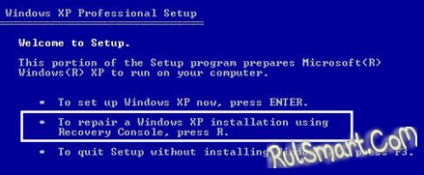
Після завантаження системного диска з операційною системою Windows XP, перед вами з'являться варіанти дій. У вікні «Установка Windows XP Professional» з виберіть пункт «щоб відновити Windows XP за допомогою консолі відновлення, натисніть R». Що логічно, вам необхідно буде натиснути на клавіатурі R. Перед вами повинна з'явитися консоль для відновлення розділу і повідомлення:
"« 1: C: \ WINDOWS У яку копію Windows слід виконати вхід? »"
Якщо у вас встановлена одна версія Windows XP, то вводимо з клавіатури "1" і тиснемо Enter. Якщо ж у вас кілька систем, то необхідно вибрати потрібну. Ви побачите повідомлення із запитом пароля адміністратора. Якщо ж пароль відсутній, то просто натисніть Enter, залишивши поле порожнім. Після цього на екрані з'явиться рядок
введіть слово "fixmbr"
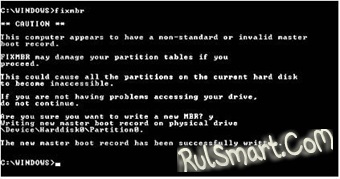
Повинно з'явитися таке повідомлення: «ПОПЕРЕДЖЕННЯ! Чи підтверджуєте запис нової MBR? », Натисніть клавішу« Y »на клавіатурі.
З'явиться відповідь: «Створюється новий головний завантажувальний сектор на фізичний диск. »
«Новий основний завантажувальний розділ успішно створений».
Відновлення завантажувача на Windows Vista
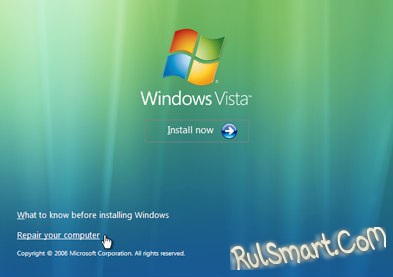
Вставте диск або флешку з операційною системою Windows Vista. Далі вам потрібно вибрати рядок «Відновити працездатність комп'ютера». Виберіть, яку саме операційну систему Windows Vista (якщо у вас їх декілька) необхідно відновити. Коли з'явиться вікно з варіантами відновлення, натисніть на командний рядок. У командному рядку введіть команду "bootrec / FixMbr". Якщо все пройде успішно, то ви побачите відповідне повідомлення і все що залишиться, це перезавантажити комп'ютер.
Відновлення завантажувача на Windows 7
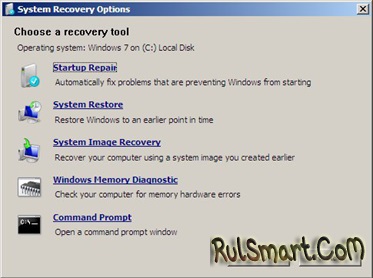
Вставте диск або флешку з операційною системою Windows 7. Виберіть, яку саме операційну систему Windows 7 (якщо у вас їх декілька) необхідно відновити. Виберіть пункт "Використовувати інструменти для відновлення, які можуть допомогти вирішити проблеми з запуском Windows". Далі вибираємо «Командний рядок». Після завантаження командного рядка вводимо "bootrec / fixmbr". Якщо все пройде успішно, то ви побачите відповідне повідомлення і все що залишиться, це перезавантажити комп'ютер.
Відновлення завантажувача на Windows 8
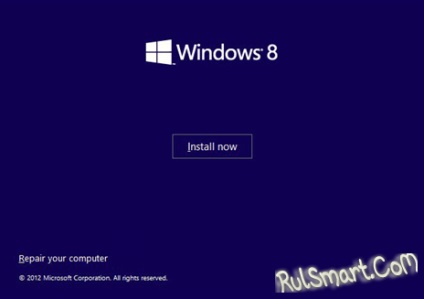
Вставте диск або флешку з операційною системою Windows 8. У головному екрані виберіть пункт "Відновити комп'ютер" в нижньому лівому кутку. Виберіть «Усунення несправностей». Виберіть командний рядок, коли вона завантажиться, введіть: "bootrec / FixMbr" Якщо все пройде успішно, то ви побачите відповідне повідомлення і все що залишиться, це перезавантажити комп'ютер.
Відновлення завантажувача на Windows 10
Вставте диск або флешку з операційною системою Windows 10. У головному екрані виберіть пункт "Відновити комп'ютер" в нижньому лівому кутку. Виберіть «Усунення несправностей». Виберіть командний рядок, коли вона завантажиться, введіть: "bootrec / FixMbr" Якщо все пройде успішно, то ви побачите відповідне повідомлення і все що залишиться, це перезавантажити комп'ютер.